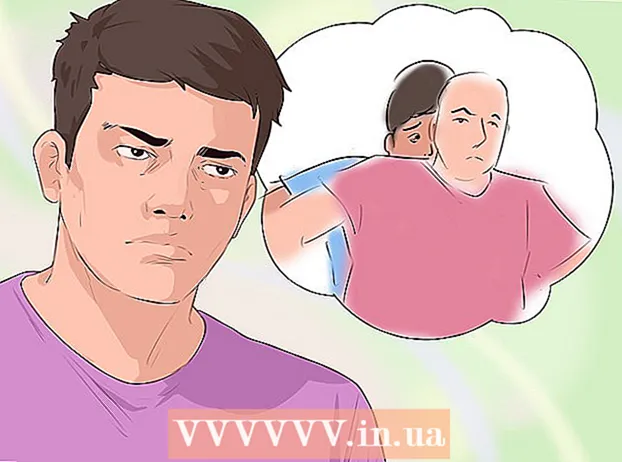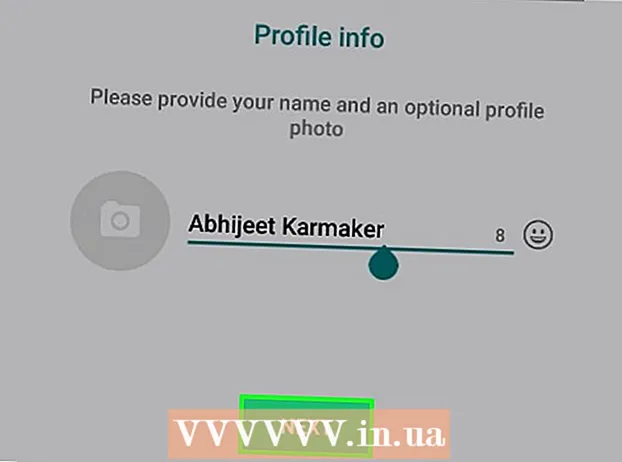Kirjoittaja:
Robert Simon
Luomispäivä:
18 Kesäkuu 2021
Päivityspäivä:
1 Heinäkuu 2024
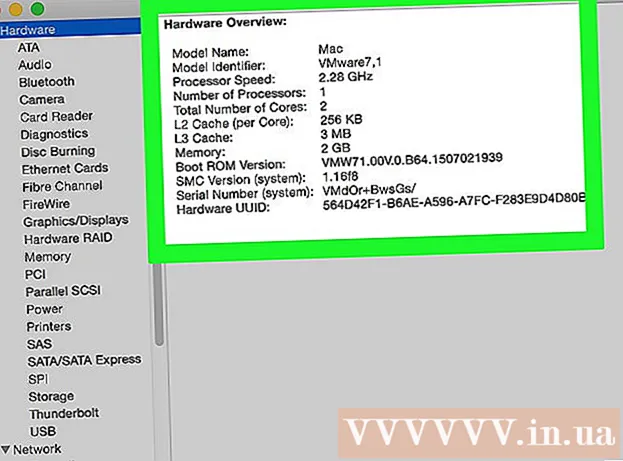
Sisältö
Suuri suorittimen käyttö voi osoittaa useita ongelmia. Jos ohjelma kuluttaa liian monta prosessoria, se ei todennäköisesti toimi oikein. Suorittimen ylikuormitus on myös merkki viruksista tai haittaohjelmista, ja siihen on puututtava välittömästi. Tai et vain voi pysyä mukana tehtävissäsi, ehkä tarvitset päivityksen.
Askeleet
Tapa 1/2: Windows
Lehdistö.Ctrl+⇧ Vaihto+poistuavataksesi Tehtävienhallinnan. Tämä on apuohjelma, joka seuraa ja raportoi kaikkia tietokoneellasi käynnissä olevia prosesseja ja ohjelmia.

Klikkaus.Prosessit välilehti. Näytössä näkyvät kaikki tietokoneella käynnissä olevat prosessit.
Napsauta saraketta "CPU". Se järjestää prosessit suorittimen käytön mukaan.

Etsi prosessit käyttämällä suurinta osaa suorittimista. Tyypillisesti näet yhden prosessin, joka kuluttaa lähes 99-100% suoritinta, tai kaksi erilaista prosessia, joissa käytetään 50% suorittinta.- Monet pelit ja multimediaohjelmat käyttävät 100% suorittimesta käynnissä. Tämä on normaalia, koska nämä ohjelmat on suunniteltu suoritettaviksi yksin.

Huomaa prosessin "kuvan nimi". Joten voit käyttää tätä nimeä etsimään tapoja rajoittaa suorittimen ylikuormitusta.- Windows 8: ssa näet koko prosessin nimen prosessin järjestelmän nimen sijaan. Tämä helpottaa tunnistamista.
Valitse loukkaava ohjelma ja napsauta painiketta.Lopeta prosessi. Sinua pyydetään vahvistamaan, että haluat pakottaa ohjelman sammumaan.
- Napsauta Windows 8: ssa Lopeta tehtävä -painiketta.
- Ohjelman pakottaminen sammuttamaan voi menettää tallentamattomat työt. Järjestelmän sulkeminen pakotettuna voi aiheuttaa tietokoneen jumittumisen, jos se ei käynnisty uudelleen.
- Sinun ei tarvitse pakottaa "System Idle Process" -toimintoa sammumaan. Vaikka tämä prosessi kuluttaa paljon prosessoria, se ei todellakaan käytä niin paljon. Kun järjestelmän tyhjäkäynnin prosessi käyttää enemmän suorittimia, tietokoneellasi on paljon käytettävissä olevia energiaprosesseja.
- Jos sinulla on vaikeuksia pakottaa ohjelma sammuttamaan, tutustu joihinkin online-artikkeleihin.
Selvitä, kuinka korjata ohjelma ei toimi. Etsi ohjelman nimi, jonka pakotat sulkemaan verkossa. Näin voit auttaa määrittämään tämän prosessin vaikutuksen sekä vaiheet 100-prosenttisen suorittimen käytön korjaamiseksi. On joitain tyypillisiä tapoja auttaa korjaamaan tietyn ohjelman suorittimen käyttö:
- Poista - jos ohjelmaa ei tarvita, asennuksen poistaminen on helpoin tapa, jotta se ei hidasta järjestelmää.
- Asenna uudelleen tai päivitä - Usein ohjelman virhe aiheuttaa sen, että se kuluttaa paljon keskusyksikköä.Ohjelman asentaminen uudelleen ja päivittäminen uuteen versioon kehittäjältä voi korjata ongelman.
- Poista ohjelmia käynnistymällä tietokoneesta - Jos ohjelma saa tietokoneen käynnistymään hitaasti, mutta silti sitä tarvitaan, voit estää sitä käynnistymästä tietokoneella.
- Suorita virusten ja haittaohjelmien tarkistus - jos haittaohjelmia löytyy, sinun on poistettava ne virusten ja haittaohjelmien avulla. Tämä voi olla monimutkainen prosessi, etkä voi poistaa virusta asentamatta Windowsia uudelleen. Voit katsoa Internetin artikkeleista, miten voit poistaa viruksia ja haittaohjelmia.
Tarkista Virta-asetukset (kannettavalla tietokoneella). Jos kannettavaa tietokonetta käytetään eikä sitä ole kytketty verkkovirtaan, se hidastuu automaattisesti akun säästämiseksi. Virta-asetusten säätäminen voi parantaa prosessorin ominaisuuksia, mutta lyhentää latausten välistä aikaa.
- Avaa Ohjauspaneeli ja valitse "Virranhallinta-asetukset". Jos et näe tätä vaihtoehtoa, napsauta "Laitteisto ja äänet" ja sitten "Virranhallinta-asetukset".
- Laajenna luettelo napsauttamalla "Näytä muut suunnitelmat".
- Valitse "Suorituskykyinen". Tämä on mahdollisuus avata prosessorin kaikki ominaisuudet.
Päivitä laitteisto, jos käynnistät mitään ohjelmia ja kulutat suorittinta. Jos CPU on jatkuvasti ylikuormitettu eikä yksikään ohjelma ole liian raskas, sinun on todennäköisesti päivitettävä tietokoneesi laitteisto.
- Voit käyttää USB-muistia lisätäksesi käytettävissä olevaa järjestelmämuistia.
- RAM-päivitys. Lisää RAM-muistia on myös tapa vähentää prosessorin taakkaa.
- Suorittimen päivitys.
Tapa 2/2: Mac
Avaa Activity Monitor. Siirry kansioon Applications (Applications)> Utilities (Utilities). Tai siirry suoraan kyseiseen kansioon napsauttamalla Siirry-valikkoa ja valitsemalla Apuohjelmat.
- Activity Monitor näyttää kaikki Macissa käynnissä olevat prosessit.
Napsauta saraketta "CPU". Prosessit lajitellaan nykyisen suorittimen käytön mukaan.
Löydä prosessorit, jotka kuluttavat eniten prosessoria. Yleensä näet yhden ohjelman, joka käyttää 99-100%, tai jonkun ohjelman, joka käyttää 50% suoritinta.
- Monet multimediamuokkausohjelmat käyttävät 100% suorittimesta, etenkin kun koodataan, tallennetaan tai renderoidaan grafiikkaa. Tämä on normaalia, koska ohjelmat on suunniteltu saamaan kaiken irti prosessoristasi.
Huomaa, että prosessin nimi ei toimi oikein. Joten voit etsiä kuinka rajoittaa suorittimen ylikuormitusta verkossa.
Valitse loukkaava ohjelma ja napsauta "Lopeta prosessi". Sinua pyydetään vahvistamaan, että haluat pakottaa prosessin sammumaan.
- Jos pakotat ohjelman lopettamaan, tallentamaton työ menetetään. Järjestelmäprosessin pakollinen sammuttaminen voi johtaa koneen lopettamiseen, kunnes se käynnistetään uudelleen.
- Jos sinulla on vaikeuksia prosessin viimeistelyssä, tutustu muihin online-artikkeleihin siitä, kuinka pakottaa Mac-tietokoneesi ohjelmat sammumaan.
Selvitä, kuinka korjata ohjelma ei toimi. Etsi ohjelman nimi, jonka pakotat sulkemaan verkossa. Näin voit auttaa määrittämään tämän prosessin vaikutuksen sekä vaiheet 100-prosenttisen suorittimen käytön korjaamiseksi. On joitain tyypillisiä tapoja auttaa korjaamaan tietyn ohjelman suorittimen käyttö:
- Poista - jos ohjelmaa ei tarvita, asennuksen poistaminen on helpoin tapa, jotta se ei hidasta järjestelmää.
- Asenna uudelleen tai päivitä - Usein ohjelman virhe aiheuttaa sen, että se kuluttaa paljon keskusyksikköä. Ohjelman uudelleenasentaminen ja päivittäminen uuteen versioon kehittäjältä voi korjata ongelman.
- Poista ohjelmia käynnistymällä tietokoneesta - Jos ohjelma saa tietokoneen käynnistymään hitaasti, mutta silti sitä tarvitaan, voit estää sitä käynnistymästä tietokoneella.
- Suorita virusten ja haittaohjelmien tarkistus - jos haittaohjelmia löytyy, sinun on poistettava ne virusten ja haittaohjelmien avulla. Macit eivät tartu kovin usein, mutta joskus näin on. Haittaohjelmat ovat yleisempiä, ja niillä on suuri vaikutus prosessoriin. Yksi tehokkaimmista haittaohjelmien torjuntatyökaluista on AdWare Medic, jonka voi ladata ilmaiseksi sivustolta.
Poista työpöydän tiedostot. Mac luo esikatselut kaikista työpöydän tiedostoista. Jos tallennat paljon videotiedostoja, ne ylikuormittavat prosessorisi nopeasti ja saavat Finderin käyttämään 100% prosessoria. Siirrä tiedostot työpöydältä kansioon, ja hidastuminen tapahtuu vain avaamalla kansio.
Päivitä laitteisto, jos sinulla on ongelmia jonkin ohjelman suorittamisessa. Jos käytät jatkuvasti 100% suorittimestasi etkä näe epänormaaleja ohjelmia, sinun kannattaa harkita laitteiston päivittämistä. Macissa on vähemmän vaihtoehtoja kuin Windows-tietokoneissa, mutta voit silti päivittää RAM-muistin suorituskyvyn parantamiseksi.
- Katso useita online-artikkeleita RAM-muistin päivittämisestä. RAM-muistin lisääminen voi vähentää prosessorin taakkaa.